Filmové zrnitostní překryvy jsou skvělým způsobem, jak dát digitálním záběrům vintage vzhled. Rozdáváme 5 filmových zrn zdarma a ukážeme vám, jak je používat v Premiere, After Effects a Final Cut.
Věci zdarma jsou vždy skvělé. A rádi rozdáváme věci zdarma. Obzvláště milujeme rozdávání věcí zdarma, které jsou skutečně užitečné. Naslouchali jsme vám, našim úžasným čtenářům, o tom, co jste opravdu chtěli. Vybrali jsme pro vás 5 bezplatných úžasných překryvných vrstev filmového zrna.
Tyto překryvy filmového zrna jsme zachytili organicky pomocí skutečných filmových materiálů a filmových kamer a jsou k dispozici v 5 různých typech:
- 8 mm hrubé zrno
- 16 mm hrubé zrno
- 35 mm hrubé zrno
- 35 mm jemné zrno
- Škrábance zkreslení
STÁHNOUT FILMOVÁ ZRNKA
(Tato aktiva lze volně používat v jakýchkoli osobních nebo komerčních projektech. Stažením souhlasíte, že tato aktiva nebudete prodávat ani dále distribuovat.)
Proč tedy používat filmová zrna?
Pokud jste ještě nikdy nepoužili překryvy filmového zrna, možná se ptáte:„Proč bych záměrně špinil obrázek zrnitostí, když jsem tak tvrdě dřel, abych získal snímek bez šumu?“ Představte si filmové zrno jako statickou elektřinu na vinylovém přehrávači – mnoho lidí raději poslouchá hudbu na vinylu kvůli uklidňujícímu syčení a praskání, které zvuk doprovází. Vyplňuje mezery a vytváří „teplý“ tón. Je to také jedna z těch věcí, které jsou pro stvoření pohodlné – natáčeli jsme na film tak dlouho, než bylo digitální, že je téměř alarmující vidět zcela čistý obraz. Přidáním šumu do rámu získá osobitost a drsnost.
Jak používat tato zrna filmu
Adobe Premiere
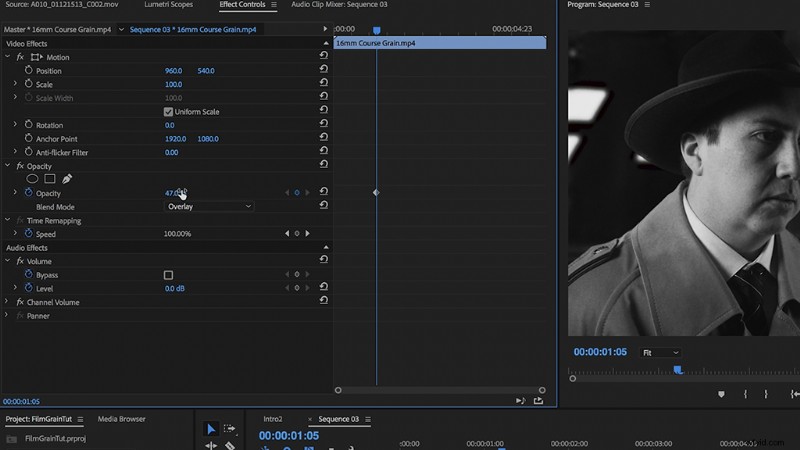
Nejprve importujte své záběry do Premiere – spolu se staženými zrny filmu. Umístěte klip na časovou osu a umístěte filmové zrno na horní část záběru do slotu „v2“. Odtud vyberte klip filmového zrna na časové ose a přejděte na kartu „Ovládací prvky efektů“. Pod přepínačem „Neprůhlednost“ bude rozbalovací nabídka s názvem „Režimy prolnutí“. Vyberte „Overlay“ a vaše filmové zrno se nyní stane průhledným nad klipem na časové ose. Chcete-li prodloužit klip filmového zrna, jednoduše jej zkopírujte a vložte na svou časovou osu.
Pokud se vám zrno zdá příliš intenzivní, můžete vždy snížit neprůhlednost překryvné vrstvy, abyste ji trochu vyhladili.
Final Cut Pro X
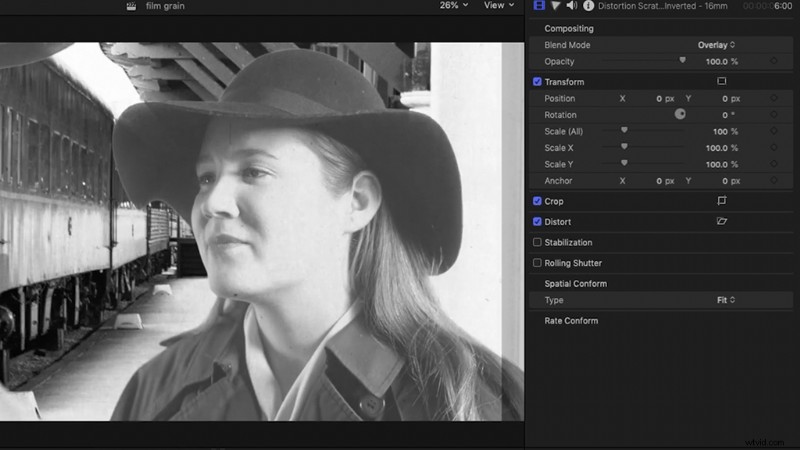
Použití těchto zrn filmu ve Final Cut Pro X je téměř úplně stejné jako použití v Premiere. Importujte své klipy a vrstvěte je na časové ose. Final Cut má stejnou rozevírací nabídku režimu prolnutí vpravo nahoře, když vyberete klip. Vyberte „Overlay“ a podle potřeby upravte krytí.
Adobe After Effects
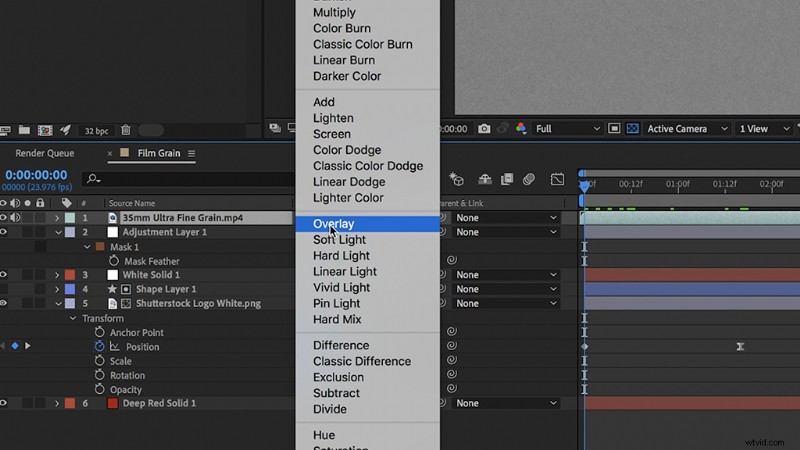
Použití filmového zrna na pohyblivé grafice je skvělý způsob, jak změnit jednoduchou pohyblivou grafiku, která se může zdát trochu příliš „jasná“ a nefilmová. Stejně jako u statického záznamu vyplní zrno filmu mezery v pohyblivé grafice a učiní ji soudržnou.
Jednoduše importujte zrno filmu a přetáhněte jej přes pohyblivou grafiku. Na pravé straně klipu, na časové ose, uvidíte rozbalovací nabídku začínající na „Normální“. Klikněte na tuto nabídku a vyberte „Overlay“ – stejně jako v Premiere a Final Cut. Doporučil bych pro ně použít jemné zrno filmu, protože nechcete, aby bylo zrno příliš patrné.
Chcete více překryvných vrstev filmu?
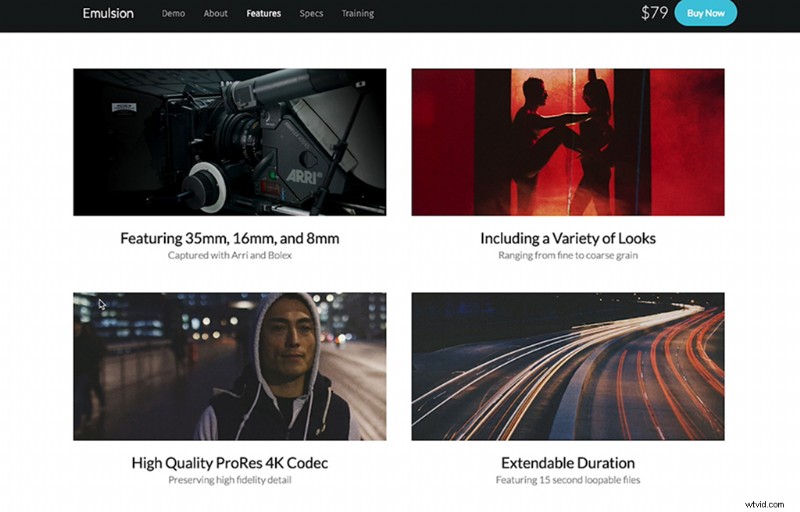
Pokud chcete širší výběr zrn filmu a vyšší kvalitu, podívejte se na Emulsion Pack. Je přeplněný filmovými zrny s vysokým rozlišením, které můžete použít v jakémkoli typu projektu.
Zajímají vás skladby, které jsme použili k vytvoření tohoto videa?
- „Mhaler Symphony 4th Movement“ od Wilford Symphony Orchestra
- „Sun Shine“ od Cymatix
- „What I Can Feel“ od Aulx Studio
- „Warm Groove Muted Trumpet“ od Studio Le Bus
- „Odůvodněno“ od Lafayette
- „Poolside“ od Aulx Studio
Hledáte další zdroje pro tvorbu filmů? Podívejte se na tyto.
- 129 nejlepších bezplatných LUT od profesionálních koloristů a filmařů
- 7 nezbytných bezplatných pluginů Final Cut Pro pro každý editor
- Našich 10 nejoblíbenějších filmových a fotografických návodů roku 2018
- Porozumění snímkovým frekvencím a jejich správnému používání
- 191 ZDARMA aktiv a prvků pro video editory a designéry
